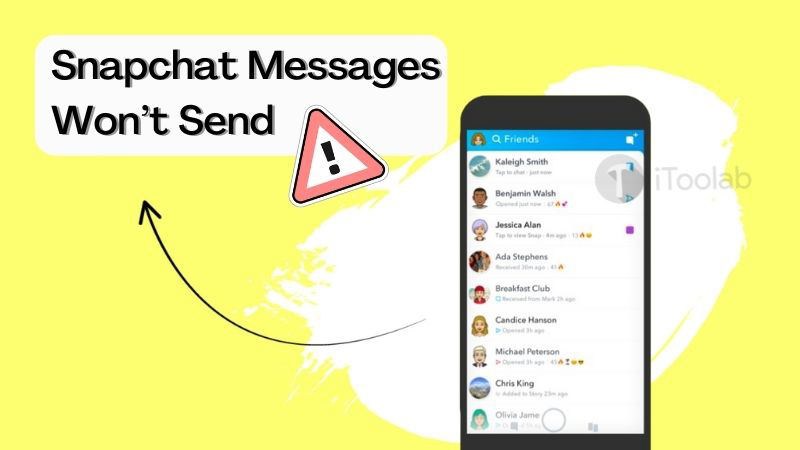
Como una de las plataformas de redes sociales más destacadas que permiten a las personas de todo el mundo conectarse, Snapchat es una gran aplicación de mensajería. La aplicación ha facilitado la comunicación y el intercambio de datos. Los principiantes y los profesionales encuentran a Snapchat a mano debido a las características de calidad que admite.
Sin embargo, ha habido informes de retraso frecuente de la plataforma. Muchos usuarios se quejan de dificultad para enviar mensajes. Si bien este podría ser un error técnico en Snapchat, también podría ser un problema relacionado con iOS. Independientemente de la razón, puede resolver los mensajes de Snapchat que no se enviarán en iPhone o iPad con las soluciones proporcionadas aquí en este artículo.
Parte 1. ¿Por qué mis mensajes de Snaps no se enviarán?
Sus mensajes SNAP no se enviarán por varias razones. Encuentra a continuación algunos de ellos:
Suggested read: Cómo Eliminar Mi IA en Snapchat con/ sin Snapchat Plus
Tiempo de inactividad en el servidor Snapchat
Cuando hay un tiempo de inactividad en un servidor de la empresa de alojamiento, todas las redes que se ejecutan debajo se apagan abruptamente. Lo mismo se aplica a Snapchat. Si haya un tiempo de inactividad en el servidor Snapchat, la operación se detiene y sus mensajes no se realizarán.
Red deficiente
Snapchat depende de Internet. Es crucial que tenga una fuerte conexión de datos para que disfrute de todos los servicios que la plataforma de redes sociales tiene para ofrecer. Sus mensajes de Snaps no pasarán si tiene una red de datos deficiente. Para solucionar esto, conéctese amablemente a una mejor fuente de Internet.
Historia eliminada de Snapchat
¿Estás respondiendo a la historia de Snaps pero no pasará? Existe la posibilidad de que la historia haya desaparecido. Las historias de Snapchat se eliminan automáticamente del servidor las 24 horas después de publicarlas.
Parte 2. Las formas fáciles de arreglar los mensajes de Snapchat no se enviarán
Arreglar los mensajes de Snapchat no enviará problemas en su iPhone y iPad con las soluciones a continuación:
Forma 1. Fuerza cerca y reabren la aplicación Snapchat
Siga el procedimiento a continuación para forzar el cierre y reabrir Snapchat en su dispositivo móvil Apple:
- iPhone X y las últimas generaciones: Deslice desde la parte inferior de su pantalla para abrir las aplicaciones usadas recientemente, y aparecerá la interfaz a continuación.
- iPhone 8 y mayores: Toque doble del botón de inicio y recientemente usó aplicaciones aparecerá al igual que en la imagen de arriba.
- Localice la aplicación Snapchat y deslicela para forzarla. Espere unos minutos y vuelva a abrir la aplicación.
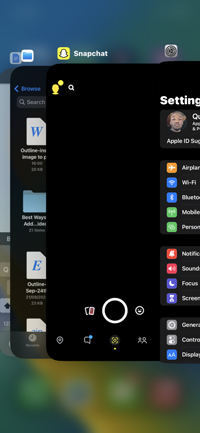
Forma 2. Actualizar la aplicación Snapchat
Ejecutar una aplicación Snapchat obsoleta puede causar errores como los mensajes de Snapchat no se enviarán. Actualizar la aplicación es una solución perfecta para solucionar esto. Aquí está el procedimiento detallado para actualizar su aplicación Snapchat en su iPhone:
- Localice y haga clic en el icono de la tienda de aplicaciones en su dispositivo iOS.
- Luego haga clic en su imagen de perfil en la esquina superior derecha de su pantalla.
- Ahora desplácese hacia abajo y haga clic en el botón Actualizar junto a Snapchat.
- Espere un tiempo hasta que se complete la actualización y relance la aplicación.
Forma 3. Borrar el caché de Snapchat
El borde de la caché de Snapchat corrige fallas menores que hacen que la aplicación funcione mal. Para hacer eso, siga las instrucciones detalladas a continuación:
- Inicie la aplicación Snapchat en su dispositivo.
- A continuación, haga clic en el icono Ghost en la esquina superior izquierda de su pantalla y la página de abajo aparecerá.
- Ahora toque el icono de configuración y desplácese a la sección de acciones de cuenta.
- A continuación, haga clic en Clare Cache para completar el proceso.
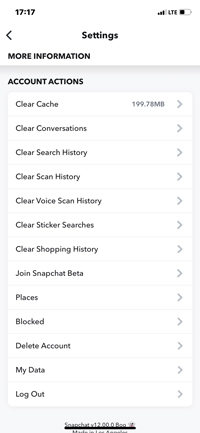
Forma 4. activar el modo del avión/apagado
Activar el modo del avión y apagado actualiza su red de datos. Es una de las soluciones más rápidas disponibles para solucionar problemas de conexión de datos. Para encender y apagar el modo avión:
- Haga clic en Configuración.
- A continuación, seleccione deslizar el icono del modo de avión para habilitar la función.
- Apagar el modo del avión alternando el icono a la izquierda.
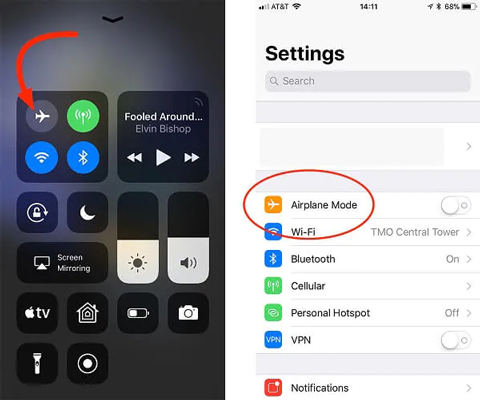
Forma 5. Inicie sesión y vuelva a su cuenta de Snapchat
Aquí hay otra solución efectiva para arreglar Snapchat no enviará mensajes. Siga la guía paso a paso a continuación para iniciar sesión y en su perfil de Snapchat:
- Abra la aplicación Snapchat en su iPhone.
- Localice y toque el icono Ghost.
- A continuación, haga clic en Configuración.
- Desplácese hasta donde tiene el botón de cierre de sesión.
- Confirme su acción y vuelva a iniciarlo a su conveniencia.
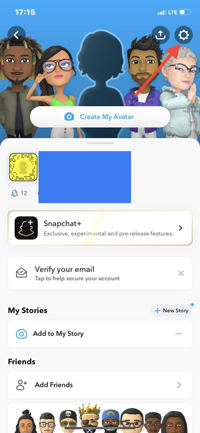
Parte 3. Las formas avanzadas de arreglar los mensajes de Snapchat no se enviarán
Si las soluciones anteriores fallaron, pruebe estas soluciones avanzadas para corregir los mensajes de Snapchat no enviarán:
Forma 1. La mejor manera de arreglar los mensajes de Snapchat que no se envían en iPhone
Como se dijo anteriormente, Snapchat no enviará mensajes a menudo es causado por problemas relacionados con iOS. Si probó las formas anteriores pero simplemente no funcionan, entonces es hora de usar un software profesional de reparación de iPhone: ItoolTab Fixgo para reparar los problemas de Snapchat.
Se corrigió los mensajes de Snapchat que no se envían en iPhone con el software ITOOLTAB FIXGO siguiendo las instrucciones a continuación:
Paso 1 Descargue Fixgo desde el sitio web oficial a través de un dispositivo habilitado por Internet. Instale el software siguiendo las instrucciones en pantalla y iniciarlo. Conecte su iPhone a la computadora con un cable de rayos y seleccione el modo estándar. Surgirá una nueva pantalla. Haga clic en Fix ahora para continuar.
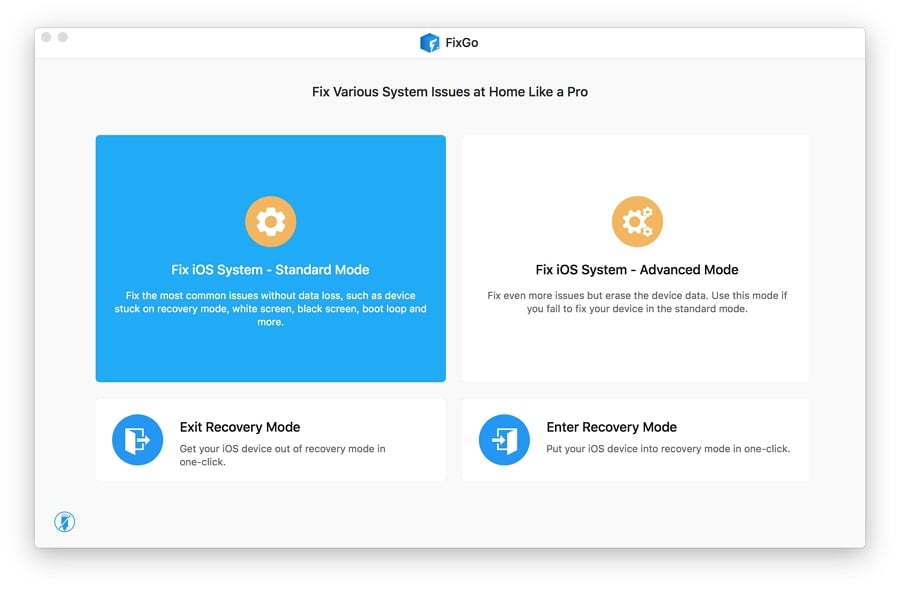
Paso 2 Se le solicitará que descarte firmware de reparación. Elija un firmware que coincida con su modelo de iPhone. Luego seleccione el botón Descargar.
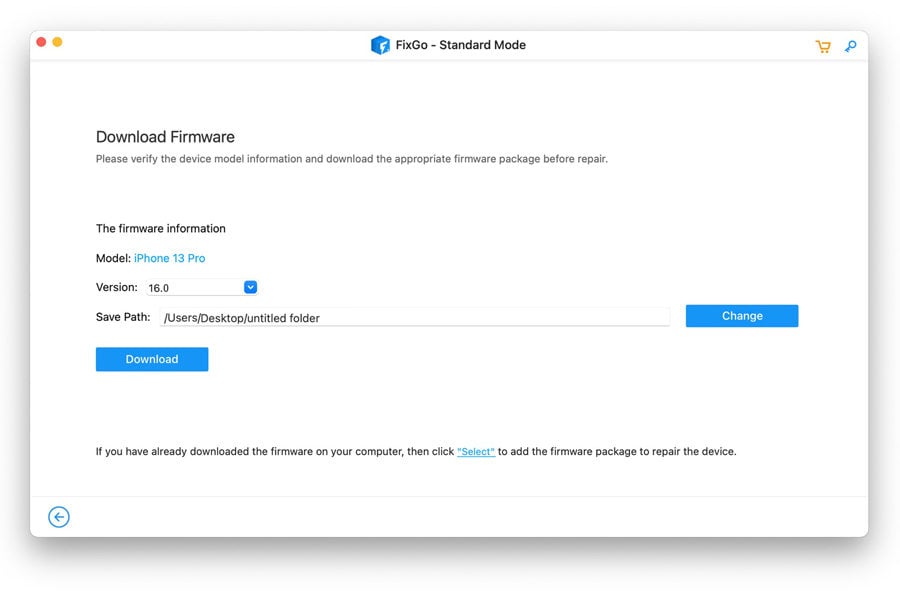
Paso 3 Una vez que termine la descarga del paquete de firmware, obtendrá una interfaz con la opción Repair Now. Toque la reparación ahora y el software arreglará inmediatamente su iPhone. Cuando termine la reparación, su dispositivo se reiniciará. Desconecte el iPhone de su computadora y comience a usarlo.

Forma 2. Fuerza Reinicie su iPhone
Apague y encienda su iPhone para solucionar los errores de Snapchat en su dispositivo. Por favor, siga la guía paso a paso a continuación para forzar su iPhone:
- Haga clic en Configuración> General.
- Desplácese hacia abajo y toque el cierre. Su dispositivo iOS se disparará inmediatamente.
- Presione las teclas apropiadas para encender su dispositivo.
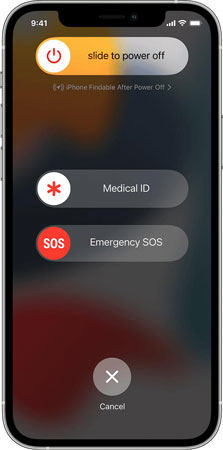
Forma 3. Actualiza tu iPhone iOS
Actualización de su sistema operativo iOS repara el dispositivo al borrar esos errores, lo que hace que él se apague. Para actualizar su sistema operativo, siga las guías paso a paso a continuación:
- Haga clic en la pestaña Configuración.
- A continuación, toque General> Actualización de software.
- En la nueva pantalla que aparece, toque Descargar e instalar Actualización. Asegúrese de tener una conexión de datos activo para usar esta solución.
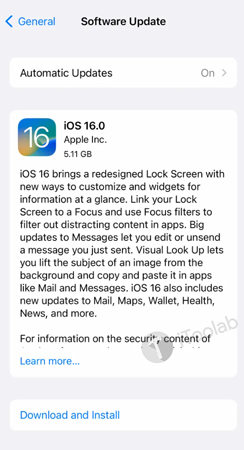
Forma 4. Comuníquese con Snapchat
Si después de emplear la solución por encima de los mensajes de Snapchat no enviarán errores, considere comunicarse con el equipo de soporte de Snapchat. Haga clic en el enlace a continuación para comunicarse con el equipo de clientes de la plataforma de redes sociales aquí.
Resumen
Pruebe las soluciones anteriores para solucionar los mensajes de Snapchat no se enviarán en iPhone y iPad. Todas las soluciones proporcionadas son sencillas y sin costos. Lo mejor sigue siendo el software de recuperación de datos ITOOLTAB Fixgo iOS. Esta herramienta simple pero eléctrica es altamente efectiva ya que soluciona todos los problemas de iOS sin pérdida de datos. Consulte el software ahora para solucionar su cuenta de Snapchat.
